Se avete installato iOS 26 sul vostro iPhone principale attirati dalle varie novità ma vi siete resi conto che non è ancora stabile, che l’interfaccia Liquid Glass ha bisogno ancora di qualche accorgimento per migliorare le leggibilità, che scarica troppo in fretta la batteria e surriscalda lo smartphone o che vi da problemi con le applicazioni della vostra banca e cose simili, allora quello che dovete fare è eseguire una procedura che vi permette di tornare indietro ad iOS 18.5 senzaa perdere nulla: in altre parole, dovete effettuare un downgrade!
Possono esserci svariati motivi per aggiornare ad iOS 26 ma potrebbero essercene altrettanti per desiderare di tornare indietro all’ultima versione di iOS 18 esistente, quella priva di bug e problemi di ogni sorta.
La guida che troverete qui sotto vi permetterà di effettuare il Downgrade, ovvero di tornare indietro da iOS 26 ad iOS 18.5, l’ultima versione stabile che potete scaricare anche dalla sezione Download > Firmware di iSpazio.
Attenzione:
Se oltre all’iPhone, avete aggiornato anche il vostro Apple Watch a watchOS 26, sappiate che nel momento in cui tornerete ad iOS 18, non potrete più sincronizzare l’orologio con lo smartphone. Per l’indossabile, infatti, non esiste alcun modo per tornare indietro a watchOS 11. Valutate bene prima di procedere con gli aggiornamenti.
Cosa bisogna sapere per effettuare il Downgrade da una qualsiasi versione di iOS 26 all’ultima di iOS 18
Solitamente esistono due modi per reinstallare l’ultima versione (non beta) del sistema operativo per iPhone. Il primo è il Metodo dell’Aggiornamento, il secondo invece è il Metodo del Ripristino. Con il primo non si perdono le app, le foto e nessun contenuto presente su iPhone, con il secondo invece sì e si ottiene uno smartphone completamente vuoto, come se fosse stato appena comprato.
Naturalmente chiunque è portato a preferire sempre il “Metodo dell’Aggiornamento” ma dobbiamo darvi una brutta notizia:
⚠️ iOS 26 non permette di tornare ad iOS 18 con il “Metodo dell’Aggiornamento”.
Lo abbiamo provato e purtroppo si ottiene un “Errore sconosciuto (68)”. Il numero 68 indica cambiamenti strutturali nei dati e nelle partizioni introdotti con iOS 26, quindi un mismatch di compatibilità tra il sistema operativo più nuovo (attualmente installato sul dispositivo) e quello precedente che si sta cercando di installare.
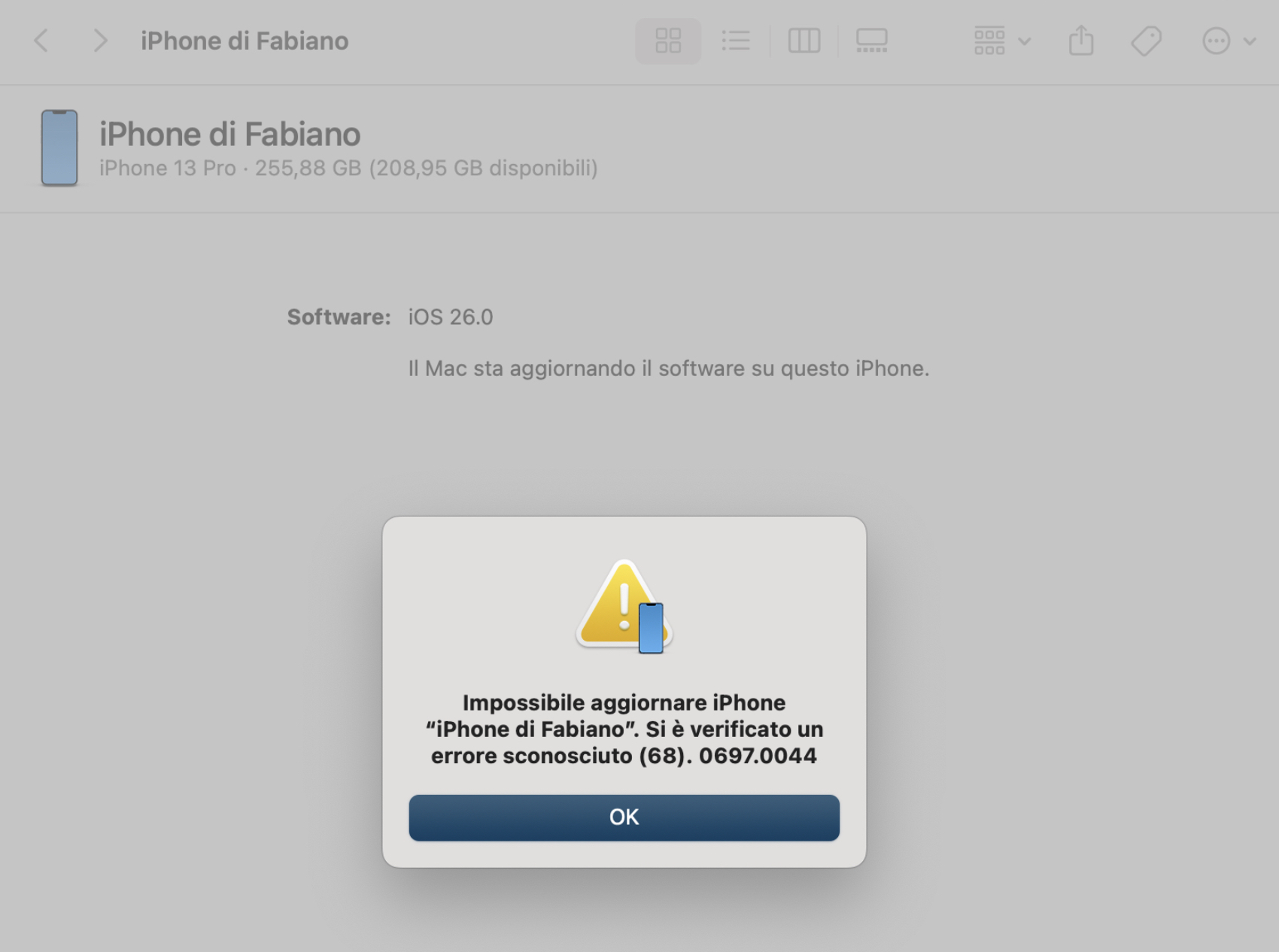
In altre parole, se avete aggiornato ad iOS 26 beta, l’unico modo per tornare ad iOS 18.5 è tramite il Metodo del Ripristino, che comporta la cancellazione di tutti i dati presenti nel dispositivo (una formattazione completa). A questo punto, se avrete eseguito un backup con iOS 18.5 prima di passare a iOS 26, allora potrete ripristinarlo e riottenere tutte le vostre app, foto e dati, altrimenti non ci sarà nulla da fare in quanto nemmeno un backup eseguito con iOS 26 potrà essere importato in iOS 18.5.
Anche senza un backup comunque, prima di sentirvi “spacciati” potrebbe esserci iCloud a “salvarvi”. Se avete abilitato il servizio per salvare automaticamente tutti i Contatti Rubrica, le Note, le Password per i vari login e così via, allora le cose più importanti ed essenziali sono salve e partendo da un iPhone ripristinato con le impostazioni di fabbrica riuscirete a ripartire proprio da questi dati contenuti in iCloud. Dovrete poi riscaricare a mano tutte le app (processo noioso ma semplicissimo), mentre non potrete far nulla per foto e video persi (a meno che non siano anch’essi tutti su iCloud).
Guida: Come effettuare il downgrade da iOS 26 ad iOS 18 utilizzando il Metodo del Ripristino
NOTA: Questo metodo cancellerà tutti i dati contenuti nell’iPhone.
1. Come prima cosa, dal vostro iPhone entrate in Impostazioni > Generali > Aggiornamento Software > Aggiornamenti Beta > Impostate su No.
2. Collegate il vostro iPhone (o iPad) al computer attraverso il cavetto Lightning o USB-C. Se possibile, prediligete i cavetti originali a quelli di terze parti (è più sicuro).
3. Entrate in Recovery Mode. Quando ci sarete riusciti, vedrete apparire l’icona del computer e del cavetto sullo schermo. Per entrare in Recovery Mode la procedura cambia in base al modello di iPhone (o iPad) in vostro possesso, quindi vediamole tutte:
- Su iPhone 8 e tutti gli iPhone con Face ID: premete e rilasciate rapidamente il tasto Volume su. Premete e rilasciate rapidamente il tasto Volume giù. Successivamente, tenete premuto il tasto laterale finché non compare la schermata della modalità di recupero.
- Su iPad con tasto Home: tenete premuti contemporaneamente il tasto superiore (o laterale) e il tasto Volume giù. Non rilasciare nulla nemmeno quando apparirà il logo Apple. Continuate a tenerli premuti finché non visualizzerete la schermata della modalità di recupero.
- Su tutti iPad con Face ID: premete e rilasciate rapidamente il tasto Volume su. Premete e rilasciate rapidamente il tasto Volume giù. Successivamente, tenete premuto il tasto superiore finché non compare la schermata della modalità di recupero.
4. A questo punto, il vostro dispositivo verrà rilevato dal computer. Nel caso in cui dovesse apparirvi un messaggio con scritto “E’ richiesto un aggiornamento software per ripristinare il tuo iPhone” cliccate sul tasto “Installa“.
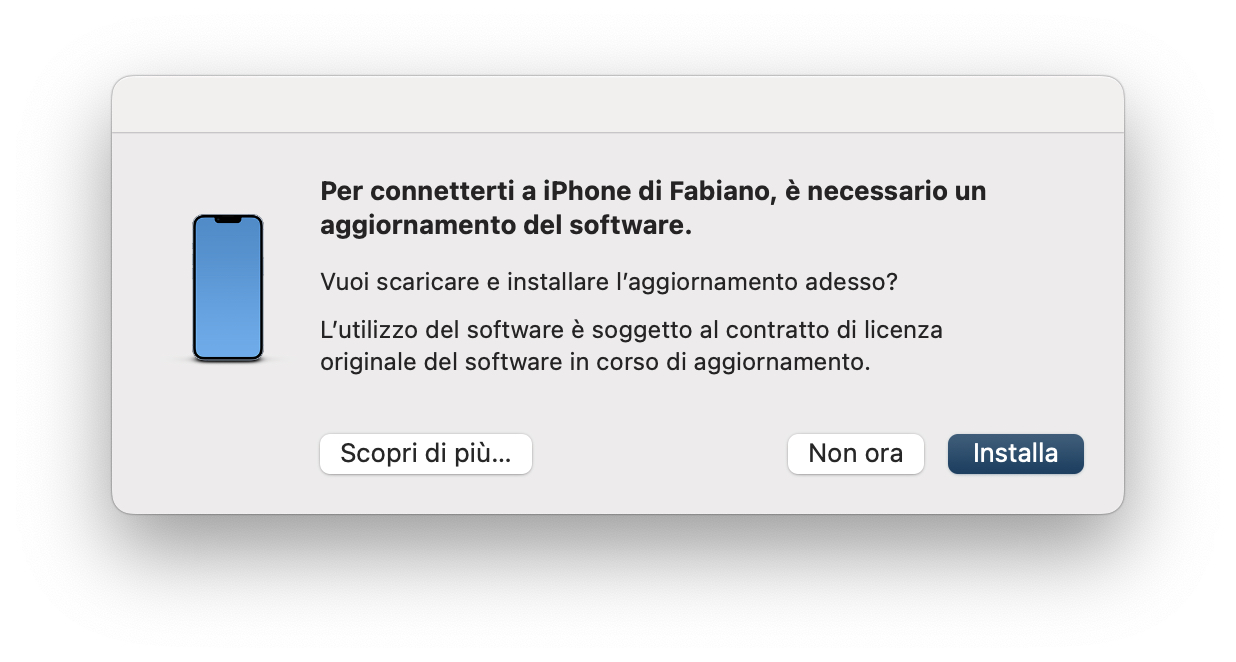
5. Se siete su una versione di macOS più recente, l’iPhone apparirà nella finestra del Finder e lo troverete nella barra laterale di sinistra. Se avete un Mac con una vecchia versione del sistema operativo oppure se siete su Windows, dovrete utilizzare iTunes per procedere. L’ultima versione di iTunes (sia per Mac che per Windows) la trovate nella sezione Download > iTunes di iSpazio. Gli utenti con Windows aggiornato, anzichè utilizzare iTunes possono utilizzare Apple Devices da scaricare tramite il Microsoft Store.
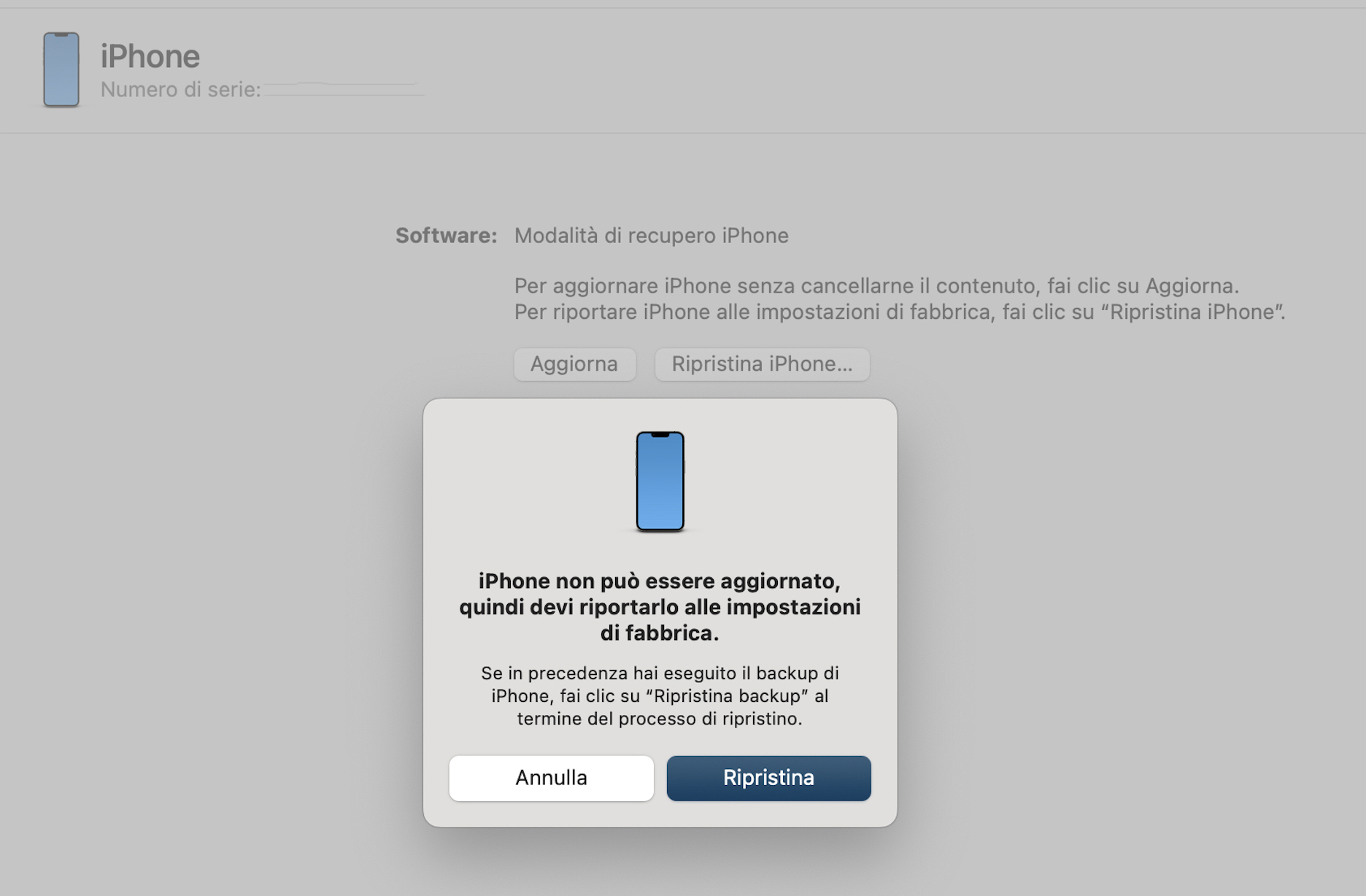
5. Dal pop-up che vedete anche nell’immagine qui sopra, selezionate il tasto Ripristina. Il computer, dopo avervi mostrato un ulteriore pop-up di conferma, scaricherà l’ultima versione di iOS 18 disponibile e la installerà. Se avete già scaricato manualmente il firmware dalla sezione Download di iSpazio, potrete darlo in pasto al computer cliccando il tasto Opzione ⌥ della tastiera (se siete su Mac) e poi su Ripristina oppure il tasto SHIFT della tastiera (se siete su Windows) e poi su Ripristina. Si aprirà una finestra dalla quale potrete selezionare il file .ipsw scaricato precedentemente.
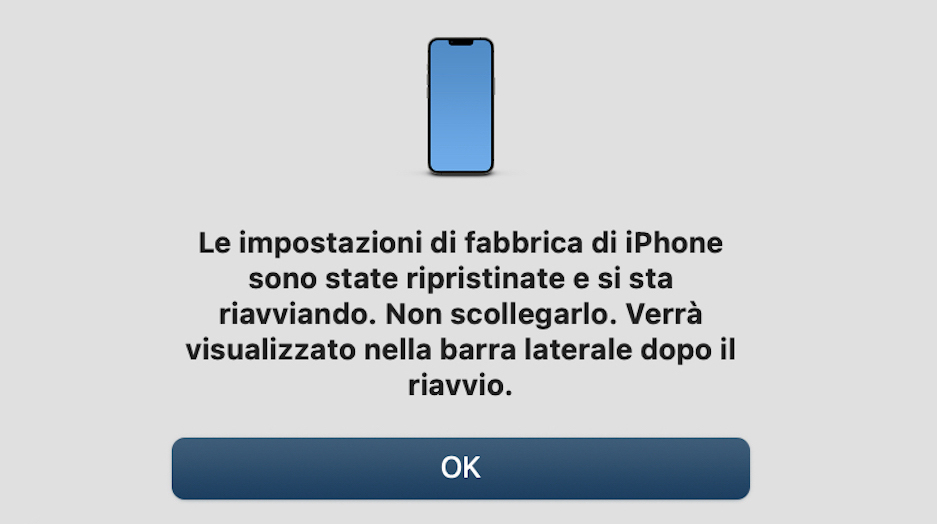
La procedura di ripristino è automatica ma badate bene a non interromperla durante il processo!
Come risolvere eventuali problemi durante il downgrade
Per completezza aggiungiamo che qualche volta potrebbero verificarsi problemi durante il ripristino. L’operazione potrebbe essere interrotta mostrando vari codici di errore (per ognuno dei quali c’è potenzialmente una soluzione diversa). Il downgrade non è difficile ma avere a che fare con questa procedura può spaventare i meno esperti.
Il ripristino può avvenire in due modi: La Recovery Mode oppure la DFU Mode. Quest’ultima esegue un ripristino molto più profondo rispetto alla Recovery Mode. Se la prima fallisce quindi, procedete mettendo l’iPhone in DFU in questo modo:
- Su tutti gli iPhone con Face ID: collegare lo smartphone al computer con il cavetto e spegnerlo completamente. Da spento, premere contemporaneamente e tenere premuti per 5 secondi il tasto del Volume Giù insieme al tasto laterale destro. Successivamente rilasciare il tasto laterale e continuate a tenere premuto il tasto Volume giù fino a quando lo schermo resterà nero ed apparirà un messaggio sul computer.
- Su iPhone 8: collegare lo smartphone al computer con il cavetto e spegnerlo. Premere per 3 secondi il tasto di accensione laterale e senza rilasciarlo, premere per altri 10 secondi il pulsante Volume Giù. Non appena scomparirà il logo Apple, rilasciate il tasto di accensione e continuate a tenere premuto il Volume Giù per altri 5 secondi. Se il display rimane nero, siete entrati in DFU ed apparirà un messaggio sul computer.
Una volta entrati in DFU, seguite tutte le altre istruzioni già esposte nella Guida con il Metodo del Ripristino.


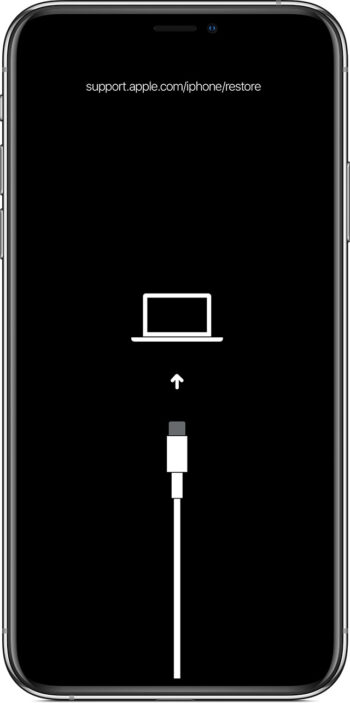


















































































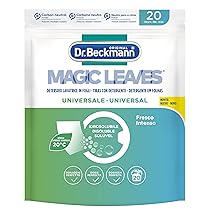

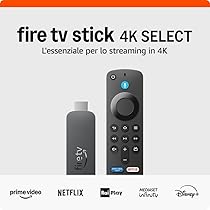













Leggi o Aggiungi Commenti